Tương tác trực tiếp với trợ lý của Google không còn là một công nghệ xa lạ, hơn thế học cách nói chuyện với chị google còn khiến nhiều người thích thú và mong muốn được trải nghiệm. Vậy làm sao để tận dụng trợ lý ảo này một cách đơn giản mà hữu ích nhất?
1. Hướng dẫn cách nói chuyện với chị Google
Công nghệ hiện đại cho phép người dùng tương tác với chị Google ngày càng phổ biến những năm gần đây. Tuy không quá phức tạp nhưng nhiều người dùng vẫn chưa biết cách áp dụng nhanh chóng và tận dụng tối ưu để có cách nói chuyện với chị Google nhanh và tiện.
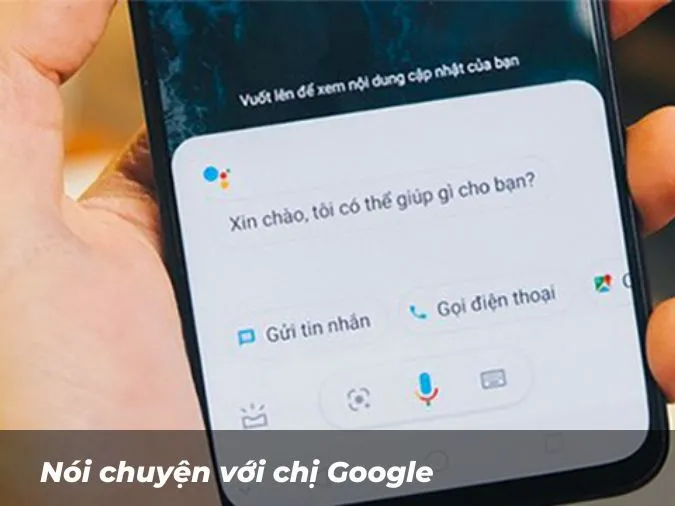
1.1 Cách nói chuyện với chị google trên máy tính
Chị google hay ứng dụng Google Assistant chuyên dụng cho thiết bị di động hoặc thông minh vì thế tương đối khó cài đặt và đăng ký tài khoản dùng trên máy tính pc hay laptop. Nếu bạn có vốn kiến thức kha khá về công nghệ bạn có thể cài đặt "chị google" trên máy tính theo các bước của hướng dẫn này.
1.2 Cách nói chuyện với chị Google trên điện thoại thông minh
Bạn có thể sử dụng tính năng Voice Match trên điện thoại hoặc đồng hồ để trò chuyện với chị Google bằng cách nói "Ok Google". Để thiết lập chế độ này, bạn cũng cần thực hiện vài thao tác đơn giản.
Trên điện thoại Android chạy hệ điều hành Android 5.0 trở lên, bạn có thể sử dụng giọng nói của mình để nói chuyện với Trợ lý Google ngay cả khi điện thoại đang khóa.
Trước tiên bạn hãy tải ứng dụng Google Assistant hoàn toàn miễn phí trên CH Play còn nếu bạn đang dùng Iphone thì ứng dụng có sẵn trên App Store.
Link app Google Assistant trên CH Play cho điện thoại Android
Link app Google Assistant trên App Store cho điện thoại iOS
- Trên điện thoại hoặc máy tính bảng Android, hãy mở ứng dụng Trợ lý Google (Google Assistant).
- Nếu Trợ lý Google đang tắt, bạn có thể bật ở dưới cùng. Nhấn vào Bật.
- Trên điện thoại hoặc máy tính bảng Android, hãy mở ứng dụng Trợ lý Google Trợ lý rồi nói "Cài đặt Trợ lý".
- Trong phần "Các chế độ cài đặt phổ biến", sau đó hãy nhấn vào mục Voice Match.
- Bật câu lệnh Ok Google.
- Nếu bạn không tìm thấy câu lệnh Ok Google, hãy bật Trợ lý Google.
Mẹo: Nếu sau khi đăng nhập vào tài khoản Google Workspace for Education trên thiết bị, bạn không thể bật câu lệnh "Ok Google", thì có thể quản trị viên đã tắt những chế độ cài đặt cần thiết để câu lệnh "Ok Google" hoạt động. Hãy liên hệ với quản trị viên của bạn để biết thêm chi tiết.
2. Một số mẫu gợi ý hài hước, vui nhộn khi nói chuyện với chị Google
Ngoài việc giúp bạn quản lý công việc và tác vụ trên điện thoại cũng như tra cứu thông tin nhanh, Google Assistant có thể giúp bạn thư giãn bằng những cuộc trò chuyện hài hước. Để có thể nói chuyện với chị Google của bạn trở nên thú vị và dễ dàng hơn, bạn có thể lưu lại những mẫu câu hữu dụng trong cuộc trò chuyện sau đây:
2.1 Mở đầu cuộc trò chuyện
Mở đầu cuộc hội thoại với chị google bạn cần thực hiện một số lệnh đơn giản. Bạn có thể trực tiếp ở màn hình chờ và gọi “chị google” bằng cách vừa nhấn phím home và đọc khẩu lệnh mặc định. Muốn sử dụng những câu chào phong phú, bạn có thể vào trực tiếp Google Search hay Google Assistant.
- “Hey Google”
- “Ok google”
- “Xin chào google”
- “Chào buổi sáng/trưa/chiều/tối”
2.2 Những cách nói chuyện với chị google thú vị, hài hước
Để cuộc trò chuyện trở nên thú vị hơn, bạn nên chủ động đưa ra những đề nghị hài hước hay những câu hỏi hóc búa. Những mẫu câu sau đây có thể là ý tưởng thú vị cho những cuộc “buôn chuyện” bá đạo của bạn:
- “Ok google, Hát cho tôi nghe”
- “Ok google, đọc rap đi”
- “Ok google, bạn kể chuyện cười đi”
- “Ok google, bạn có bạn trai chưa”
- “Ok google, tôi là ai”
- “Ok google, đi cà phê không”
- “Ok google, beatbox đi”
- “Ok google, 1 + 1 bằng mấy?”
- “Ok google, miệng em chúm chím mẹ có yêu không nào?”
2.3 Kết thúc cuộc trò chuyện
Để kết thúc cuộc trò chuyện với chị Google bạn cần đưa ra những khẩu lệnh để “chị google” ngừng nghe cũng như ngừng phản hồi. Những mẫu câu đơn giản sau đây bạn có thể ứng dụng một cách nhanh gọn nhất:
- “Kết thúc”
- “Cảm ơn”
- “Kết thúc. Cảm ơn”
- “Đừng nghe nữa”
- “Xong rồi”
Xem thêm:
Top những câu đố vui tặng kèm đáp án không thể bỏ lỡ
Tổng hợp 50+ câu đố chữ hay và thú vị nhất (kèm đáp án)
Thử thách phát âm 100 câu nói lẹo lưỡi đủ thứ tiếng
3. Một số vấn đề thường gặp
Tương tác nói chuyện với chị Google là tính năng mới mẻ và hữu ích. Tuy nhiên không phải câu hỏi, đề nghị nào của bạn “chị Google” hay trợ lý ảo Google cũng có thể giải đáp được.
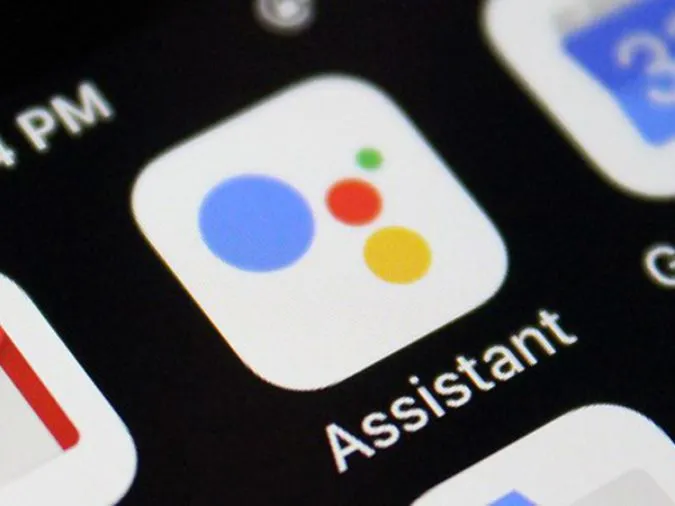
Để khởi động Trợ lý Google bạn có thể đưa ra lệnh OK Google hoặc Hey Google. Nếu bạn đưa ra lệnh OK Google mà Trợ lý Google không phản hồi thì bạn có thể thử lệnh Hey Google. Nếu vẫn không có phản hồi thì có thể Trợ lý Google của bạn đang gặp trục trặc.
Trường hợp thiết bị của bạn không phản hồi khi bạn nói câu lệnh “Ok Google” thì có thể do tính năng Trợ lý Google của bạn vô tình bị tắt do một số tác vụ hoặc tính năng Voice Matching chưa được bật. Bạn có thể tham khảo các bước sau:
- Hãy mở ứng dụng Trợ lý Google Trợ lý rồi nói "Cài đặt Trợ lý".
- Trong phần "Các chế độ cài đặt phổ biến", sau đó hãy nhấn vào mục Voice Match.
- Cuối cùng bật câu lệnh Ok Google và thiết lập tính năng Voice Match.
- Khi bạn thực hiện theo những cách nói chuyện với chị Google như trên mà vẫn chưa kích hoạt được tính năng thì rất có thể “tùy chọn ngôn ngữ” của bạn chưa phù hợp.
Trợ lý ảo Google hay chị Google hỗ trợ trên 30 ngôn ngữ khác nhau. Thông thường ứng dụng của bạn rất có thể có ngôn ngữ mặc định là tiếng Anh (English) vì thể khi bạn tương tác bằng tiếng Việt thì “chị Google” không nhận diện được. Lúc này bạn cần:
- Mở ứng dụng Google > Chọn Thêm > Chọn Cài đặt.
- Chọn Giọng nói > Chọn Ngôn ngữ.
- Chọn tiếng Việt (Vietnamese) hoặc ngôn ngữ khác mà bạn muốn > Chọn Lưu.
- Ngoài ra, trên các thiết bị di động trợ lý Google đôi khi sẽ không thể sử dụng nếu bạn bật chế độ tiết kiệm pin. Vì thế để thực hiện theo các gợi ý cách nói chuyện với chị Google, bạn nên tắt chế độ tiết kiệm pin.
- Bạn mở Cài đặt > Chọn Pin & Hiệu suất > Tắt thanh gạt tại mục Tiết kiệm pin.
Những cách nói chuyện với chị Google trên đây giúp bạn thực hiện thao tác tương đối đơn giản và nhanh chóng. Bạn có thể tương tác với trợ lý ảo một cách thú vị và khiến cho nhiều tác vụ trong cuộc sống hằng ngày trở nên đơn giản hơn.
(Sưu tầm - Nguồn: Internet)



